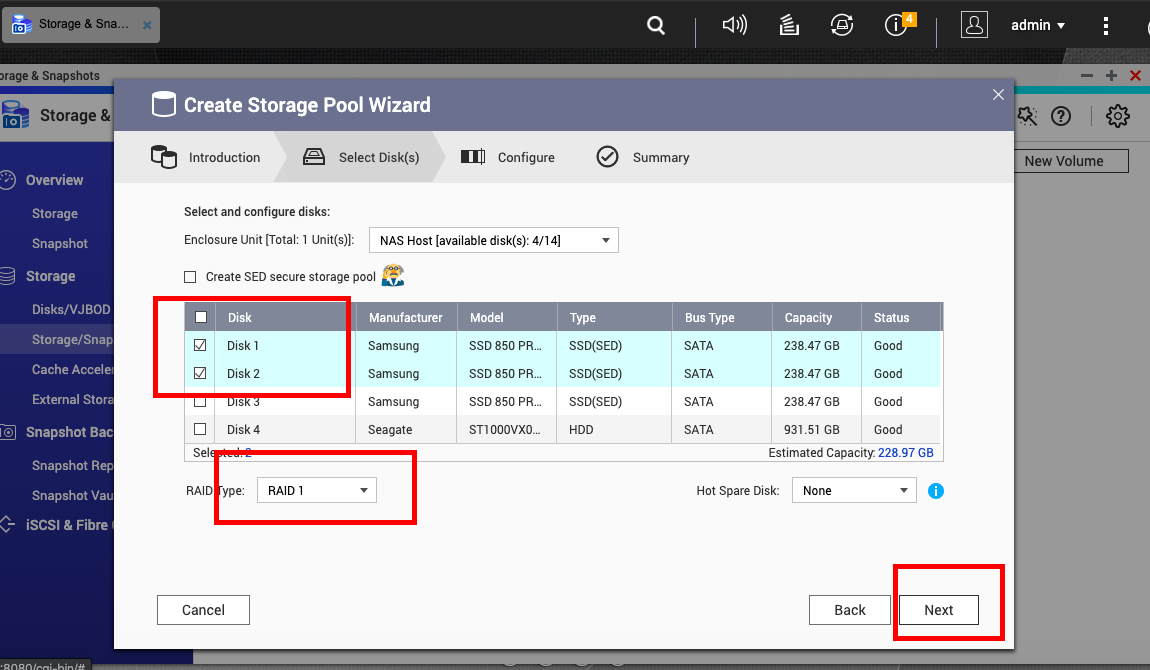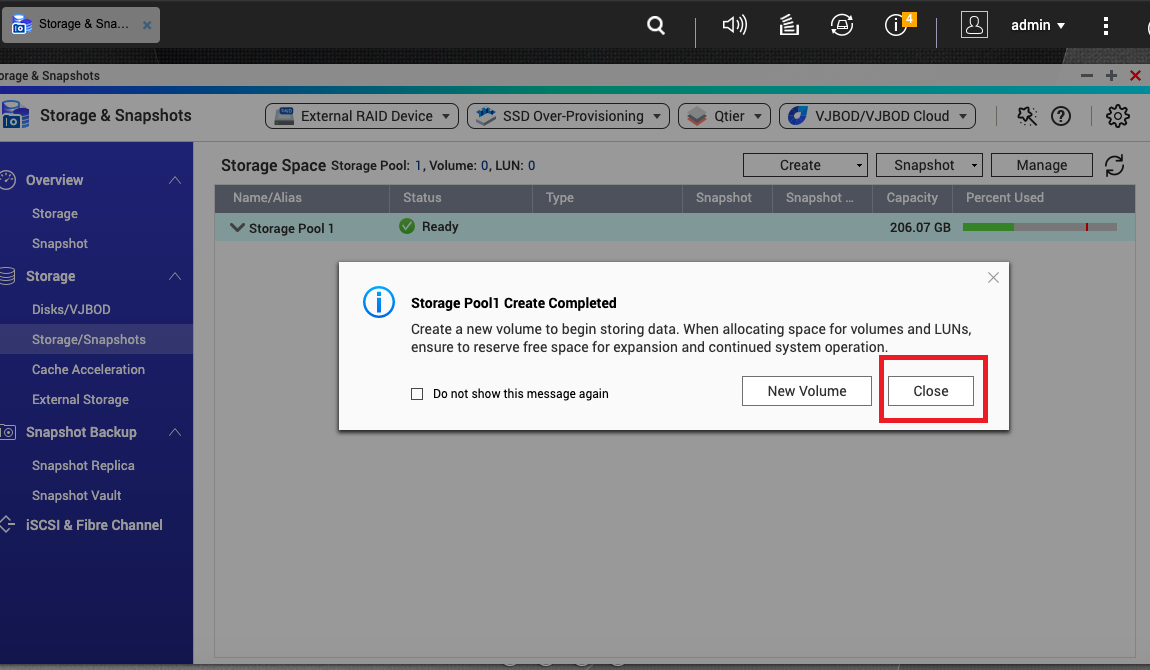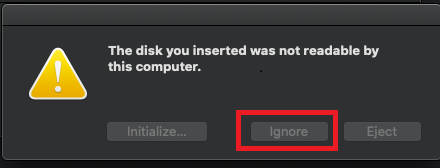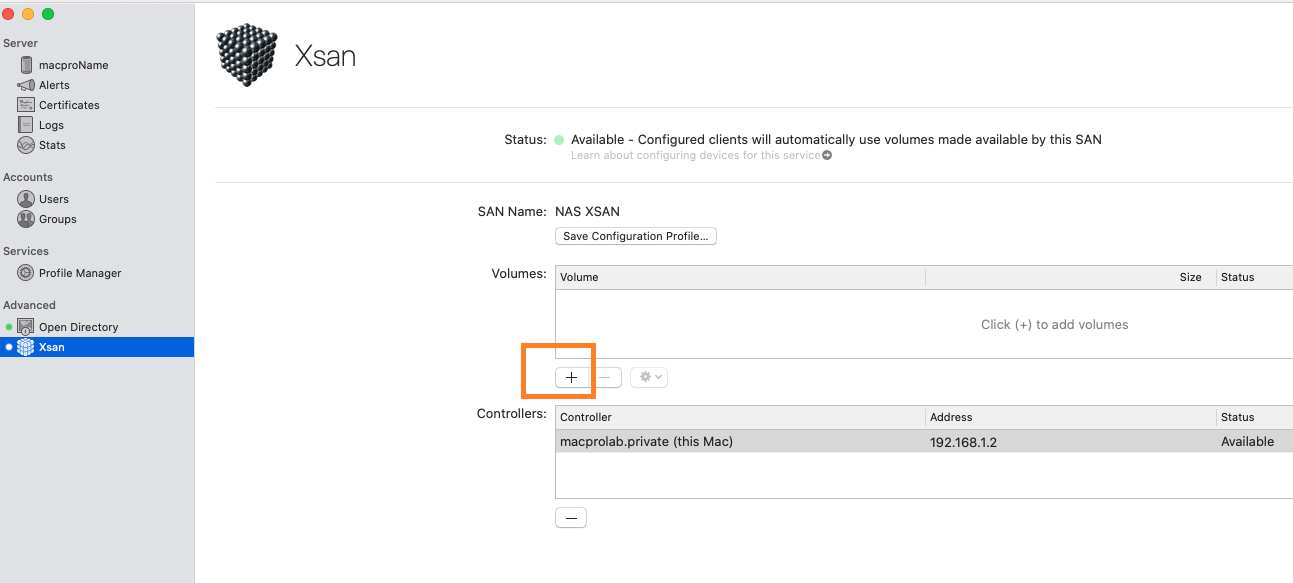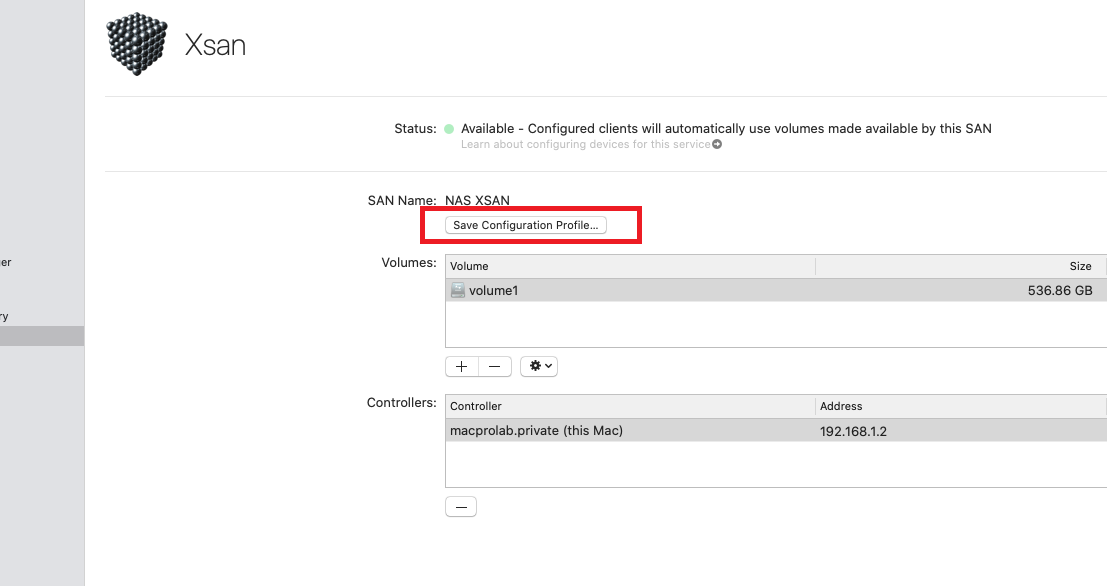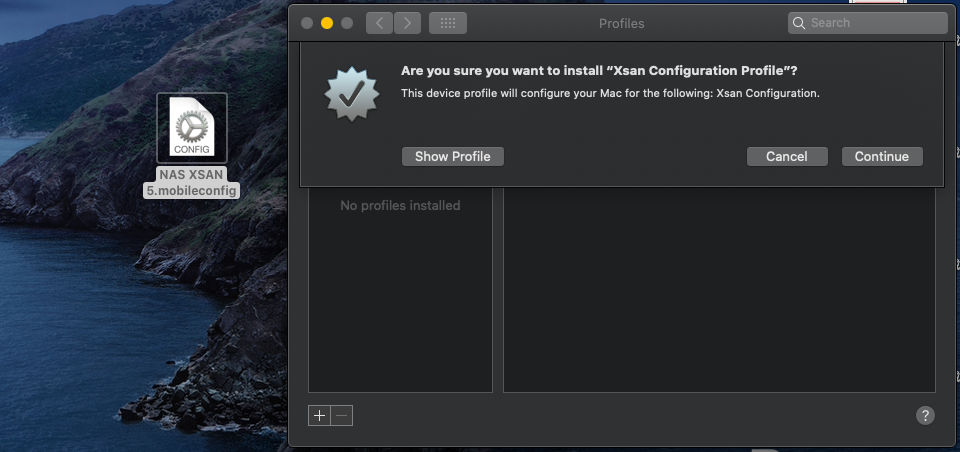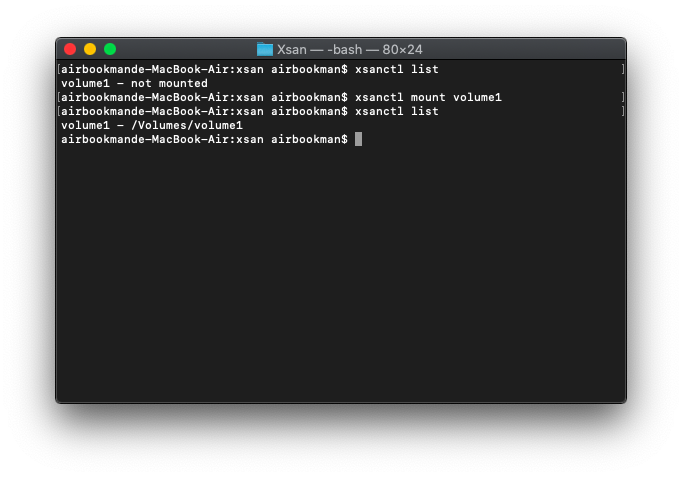Configurar um Ambiente Básico Xsan com o Armazenamento do QNAP NAS e o Fibre Channel
- Introdução ao QNAP NAS e Xsan
- Configurações de armazenamento
- Configurar o Xsan do MDC (Controlador de Metadados)
- Configurar um Xsan Client
- Configurar o QNAP NAS
- Topologia do Xsan
- Configurar o Xsan
- Criar um Volume do Xsan
- Configurar um Xsan SAN Client com um Perfil do Xsan
- Configurar um Xsan Client usando o Terminal
- Montar um Volume do Xsan
Introdução ao QNAP NAS e Xsan
Xsan é o sistema de arquivos em cluster da Apple, que permite múltiplas estações de trabalho no macOS acessarem o espaço de armazenamento compartilhado. Com o Xsan, vários clientes podem simultaneamente ler ou escrever no mesmo arquivo enquanto visualizam o mesmo conteúdo. Aqui demostraremos uma configuração simples do Xsan utilizando o espaço de armazenamento do QNAP NAS através de uma rede do Fibre Channel (FC).

|
Função |
Hardware |
Software instalado |
|---|---|---|
|
Xsan do MDC (Controlador de Metadados) |
|
|
|
Xsan CLIENT |
|
|
|
Armazenamento compartilhado |
QNAP NAS com um cartão FC instalado Para compatibilidade do NAS e do cartão FC, acesse https://www.qnap.com/go/solution/fibrechannel-san. |
A versão mais recente do QTS |
|
Comutador do Ethernet |
|
N/A |
|
Comutador do Fibre Channel (FC) |
|
N/A |
Configurações de armazenamento
Um volume do Xsan requer três tipos de espaço de armazenamento de dados: dados do usuário, metadados de arquivos e dados do diário de arquivos.
|
Tipo de dados |
Espaço consumido |
Configuração de RAID recomendada |
Configuração para Demo |
|---|---|---|---|
|
Metadados |
Aproximadamente 10 GB por 10 milhões de arquivos |
RAID 1 |
|
|
Diário de arquivos |
64 KB a 512 MB por volume |
RAID 1 |
|
|
Dados do usuário |
Dependente do usuário |
|
|
Configurar o Xsan do MDC (Controlador de Metadados)
Configurar um Xsan Client
Execute as seguintes etapas em cada cliente no ambiente do Xsan.
Configurar o QNAP NAS
Topologia do Xsan
A seguir um exemplo de topologia básica do Xsan:
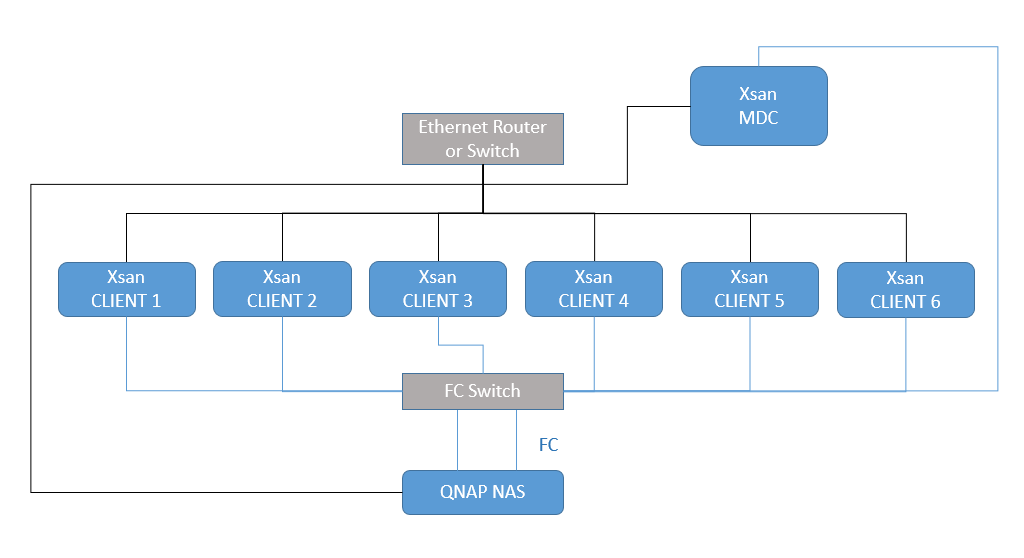
Aqui está uma versão simplificada em que o MDC e um cliente estão conectados diretamente às portas FC no NAS.

- Fibre Channel (FC)
- Ligar todos os clientes e o NAS com cabos FC.
- O desempenho depende da largura de banda do cartão FC do NAS, transceptores SFP, cabos FC, Thunderbolt para adaptador FC e comutador do FC.
- Ethernet
- Conecte todos os computadores e o NAS a um roteador ou comutador Gigabit com cabos Ethernet.
- A Apple recomenda a criação de três redes Ethernet independentes, que ligam todos os computadores no ambiente Xsan: Internet, LAN Client Distribuído (DLC) e metadados. Para simplificar, neste tutorial criamos apenas a rede de metadados.
- Atribua um endereço IP estático a cada computador da rede Xsan e garanta que todos os computadores tenham entradas DNS válidas.
Dica: Se preferir usar um roteador DHCP para atribuir endereços IP, reserve cada endereço IP como estático na configuração do roteador.
Configurar o Xsan
Criar um Volume do Xsan
O volume é criado. O novo volume aparece na lista de volumes do Xsan.
Configurar um Xsan SAN Client com um Perfil do Xsan
O Xsan configura os clientes, atribuindo-lhes um perfil de configuração gerado pelo SAN. Há dois métodos: aplicar manualmente o perfil ou usar o Gerenciador de Perfil. Aqui vamos aplicar manualmente o perfil de configuração ao cliente. Aplique as seguintes etapas a cada cliente no ambiente Xsan.
Configurar um Xsan Client usando o Terminal
Ao configurar um cliente com o perfil de configuração do Xsan, você pode encontrar um erro, como CPDomainPlugin:101. Se encontrar esse erro, tente as etapas seguintes como uma alternativa.
Montar um Volume do Xsan
Realize essas etapas em cada cliente e no MDC.
O volume montado aparece no Localizador.